使用第三方的TabPageIndicator,viewpager,fragment,fragmentPagerAdapter实现顶部tab 导航栏的切换,效果图
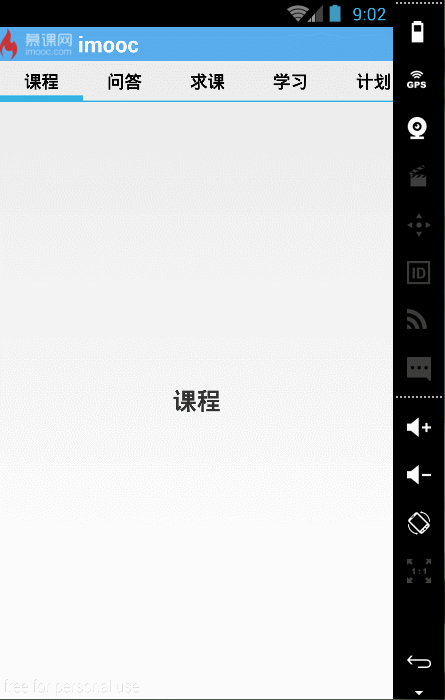
1 顶部是一个布局文件,top.xml,中间的tab切换是一个TabPageIndicator,下面的内容区域是viewpager
准备文件:本文引用了第三方的库文件:ViewPagerIndicator。引入方法如下:
(1) github上搜索viewpagerIndicator: https://github.com/JakeWharton/ViewPagerIndicator
(2) 下载zip包,解压,在eclipse中选择File->import->Existing Android Code Into Workspace->(注意只导入解压后文件夹里面的Library)。此处需要注意的是我们下载解压后的文件夹的放置路径最好和主项目路径一致,路径中尽量不要包含中文字符。
(3) 导入后,右键导入的文件夹的目录选择Property->Android->勾选IsLibrary
(4)将导入的library文件夹下面的libs下的support-v4的jar包copy到主项目文件下的libs文件夹,覆盖现有的v4包,否则会报version mismatch
(6)右键主项目,property->Android->AddLibrary添加进来
(7) ctrl+shift+T试着将TabPageIndicator的class搜索出来,说明项目已经成功导入
2 布局文件
2.1 顶部布局的实现top.xml
<?xml version="1.0" encoding="utf-8"?>
<LinearLayout xmlns:android="http://schemas.android.com/apk/res/android"
android:layout_width="match_parent"
android:layout_height="wrap_content"
android:gravity="center_vertical"
android:background="#58ACED"
android:orientation="horizontal" >
<ImageView
android:layout_width="wrap_content"
android:layout_height="wrap_content"
android:src="@drawable/idx_logo"/>
<TextView
android:layout_width="wrap_content"
android:layout_height="wrap_content"
android:text="imooc"
android:textColor="#ffffff"
android:textStyle="bold"
android:textSize="20sp"
android:layout_marginLeft="5dp"/>
</LinearLayout>2.2 viewpager上面显示的内容用Fragment实现,其对应的布局文件为frag.xml,在这个例子中我们统一用一个简单的布局文件frag.xml来显示内容区域。实际应用中一般都是设置多个Fragment,然后添加到list中,可参考http://blog.csdn.net/hnyzwtf/article/details/50296013
<?xml version="1.0" encoding="utf-8"?>
<RelativeLayout xmlns:android="http://schemas.android.com/apk/res/android"
android:layout_width="match_parent"
android:layout_height="match_parent"
>
<TextView
android:id="@+id/id_tv"
android:layout_width="wrap_content"
android:layout_height="wrap_content"
android:text="helloworld"
android:textSize="20sp"
android:layout_centerInParent="true"/>
</RelativeLayout>
2.3 主布局的实现activity_main.xml。在主布局中包含上述的top.xml和一个TabPageIndicator指示器用来显示切换不同的tab选项,一个viewpager用来显示内容区域。
<LinearLayout xmlns:android="http://schemas.android.com/apk/res/android"
xmlns:tools="http://schemas.android.com/tools"
android:layout_width="match_parent"
android:layout_height="match_parent"
android:orientation="vertical">
<include layout="@layout/top"/>
<com.viewpagerindicator.TabPageIndicator
android:id="@+id/id_indicator"
android:layout_width="match_parent"
android:layout_height="wrap_content"
android:background="@android:color/transparent">
</com.viewpagerindicator.TabPageIndicator>
<android.support.v4.view.ViewPager
android:id="@+id/id_viewpager"
android:layout_width="match_parent"
android:layout_height="match_parent">
</android.support.v4.view.ViewPager>
</LinearLayout>效果:
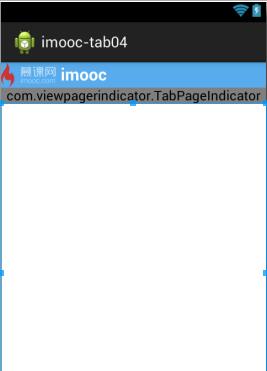
3 代码的实现
3.1 新建一个Fragment,即viewpager的数据源,也就是点击每个tab后显示的内容区域TabFragment.java继承自Fragment
package com.example.imooc_tab04;
import android.os.Bundle;
import android.support.v4.app.Fragment;
import android.view.LayoutInflater;
import android.view.View;
import android.view.ViewGroup;
import android.widget.TextView;
//此类也是viewpager设置的适配器的数据源
public class TabFragment extends Fragment {
private int position;
public TabFragment(int position) {
this.position = position;
}
@Override
public View onCreateView(LayoutInflater inflater, ViewGroup container,
Bundle savedInstanceState) {
View view = inflater.inflate(R.layout.frag, container, false);//引入对应的布局文件frag.xml
TextView tv = (TextView) view.findViewById(R.id.id_tv);
//设置一个位置变量,每次点击tab传入不同的tab位置以便textview上显示相应的标题
tv.setText(TabAdapter.TITLES[position]);
return view;
}
}
3.2 新建一个viewpager的适配器TabAdapter.java继承自FragmentPagerAdapter
package com.example.imooc_tab04;
import android.support.v4.app.Fragment;
import android.support.v4.app.FragmentManager;
import android.support.v4.app.FragmentPagerAdapter;
/*
* viewpager的适配器
* */
public class TabAdapter extends FragmentPagerAdapter {
//定义显示在主界面5个tab上面的标题文字
public static String[] TITLES = new String[]{"课程","问答","求课","学习","计划"};
public TabAdapter(FragmentManager fm) {
super(fm);
}
@Override
public Fragment getItem(int arg0) {
TabFragment fragment = new TabFragment(arg0);
return fragment;
}
@Override
public int getCount() {
return TITLES.length;//返回标题,tab的个数
}
@Override
public CharSequence getPageTitle(int position) {
return TITLES[position];//返回不同的title标题
}
}
3.3 MainActivity.java
package com.example.imooc_tab04;
import com.viewpagerindicator.TabPageIndicator;
import android.app.Activity;
import android.os.Bundle;
import android.support.v4.app.Fragment;
import android.support.v4.app.FragmentActivity;
import android.support.v4.view.ViewPager;
import android.view.Menu;
import android.view.MenuItem;
import android.view.Window;
public class MainActivity extends FragmentActivity {
private ViewPager mViewPager;
private TabPageIndicator mTabPagerIndicator;//引入的第三方的library
private TabAdapter mAdapter;//适配器
@Override
protected void onCreate(Bundle savedInstanceState) {
super.onCreate(savedInstanceState);
requestWindowFeature(Window.FEATURE_NO_TITLE);
setContentView(R.layout.activity_main);
initView();
}
private void initView() {//初始化view
mViewPager = (ViewPager) findViewById(R.id.id_viewpager);
mTabPagerIndicator = (TabPageIndicator) findViewById(R.id.id_indicator);
mAdapter = new TabAdapter(getSupportFragmentManager());
mViewPager.setAdapter(mAdapter);//viewpager设置适配器
mTabPagerIndicator.setViewPager(mViewPager, 0);//为切换tab功能的indicator设置viewpager
}
@Override
public boolean onCreateOptionsMenu(Menu menu) {
// Inflate the menu; this adds items to the action bar if it is present.
getMenuInflater().inflate(R.menu.main, menu);
return true;
}
@Override
public boolean onOptionsItemSelected(MenuItem item) {
// Handle action bar item clicks here. The action bar will
// automatically handle clicks on the Home/Up button, so long
// as you specify a parent activity in AndroidManifest.xml.
int id = item.getItemId();
if (id == R.id.action_settings) {
return true;
}
return super.onOptionsItemSelected(item);
}
}
4 修改一下样式,vaules下的styles.xml中添加以下我们自定义的样式:MyAppTheme
<style name="MyAppTheme" parent="AppBaseTheme">
<item name="vpiTabPageIndicatorStyle">@style/MyWidget.TabPageIndicator</item>
<item name="android:windowNoTitle">true</item>
<item name="android:animationDuration">5000</item>
<item name="android:windowContentOverlay">@null</item>
</style>
<style name="MyWidget.TabPageIndicator" parent="Widget">
<item name="android:gravity">center</item>
<item name="android:background">@drawable/vpi__tab_indicator</item>
<item name="android:paddingLeft">22dip</item>
<item name="android:paddingRight">22dip</item>
<item name="android:paddingTop">8dp</item>
<item name="android:paddingBottom">8dp</item>
<item name="android:textAppearance">@style/MyTextAppearance.TabPageIndicator</item>
<item name="android:textSize">16sp</item>
<item name="android:maxLines">1</item>
</style>
<style name="MyTextAppearance.TabPageIndicator" parent="Widget">
<item name="android:textStyle">bold</item>
<item name="android:textColor">@android:color/black</item>
</style>5 在AndroidManifest中引用MyAppTheme即可
<application
android:allowBackup="true"
android:icon="@drawable/ic_launcher"
android:label="@string/app_name"
**android:theme="@style/MyAppTheme"** >
<activity
android:name=".MainActivity"
android:label="@string/app_name" >
<intent-filter>
<action android:name="android.intent.action.MAIN" />
<category android:name="android.intent.category.LAUNCHER" />
</intent-filter>
</activity>
</application>




















 793
793











 被折叠的 条评论
为什么被折叠?
被折叠的 条评论
为什么被折叠?








